Por que é Spotify Tocando músicas aleatórias? Como corrigi-lo?
SpotifyAs grandes vantagens do fazem dele uma das principais escolhas dos entusiastas da música quando se trata de selecionar sua plataforma de streaming de música. Mas, o mesmo acontece com outros aplicativos, às vezes há problemas no uso do Spotify aplicativo. Alguns usuários reclamaram Spotify tocando músicas aleatórias não está na lista de reprodução e que eles não têm certeza do motivo pelo qual isso está acontecendo.
Você está passando por isso atualmente “Spotify continua tocando músicas aleatórias”? Você ainda não sabe como isso pode ser corrigido? Felizmente, discutiremos isso neste artigo. Ao continuar lendo, você descobrirá a melhor maneira de resolver esse problema. Se você é um daqueles usuários que está enfrentando o mesmo, não se preocupe. Estaremos explicando por que é Spotify reproduzir músicas aleatórias que não estão na lista de reprodução e também fornecer maneiras de consertar.
Leia também:
Resolvido: como parar Spotify Continua tocando músicas sugeridas
Conteúdo do Artigo Parte 1. Por que é Spotify Reproduzindo músicas aleatórias que não estão na lista de reproduçãoParte 2. Como corrigir Spotify Tocando músicas aleatóriasParte 3. Melhor Maneira de Evitar Spotify de Reproduzir Músicas AleatóriasParte 4. Resumo
Parte 1. Por que é Spotify Reproduzindo músicas aleatórias que não estão na lista de reprodução
Pode haver vários motivos comuns e possíveis para Spotify reproduzindo músicas aleatórias que não estão na lista de reprodução. Nós os listamos aqui também para sua referência.
- Você pode não estar usando a versão mais recente do Spotify app. Há casos em que o aplicativo apresenta falhas e por isso o Spotify A equipe se certifica de oferecer atualizações de aplicativos de tempos em tempos. Tente atualizar o aplicativo. Você pode verificar se uma atualização está disponível indo para a Apple Store ou para o Google Play Store.

- Alguns usuários que relataram Spotify tocando músicas aleatórias também estão usando seus navegadores da web. Você também pode precisar atualizar o seu caso.
- O problema pode estar no dispositivo que você está usando. Além de garantir que você tenha uma atualização Spotify app, você também precisa garantir que o gadget que está usando tenha o sistema operacional mais atualizado.
- Você está usando a versão gratuita do Spotify. Aqueles usuários que estão aproveitando o serviço gratuito Spotify versão deve saber que uma das limitações que eles encontrarão é que as faixas estão no modo aleatório e que, de fato, Spotify reproduzirá músicas aleatórias, pois eles não têm a capacidade de escolher qual faixa ouvir.
- Para Premium Spotify usuários que estão encontrando este “Spotify tocando músicas aleatórias”, a preocupação “Função de reprodução automática”pode ter sido ativado.
Agora que analisamos por que Spotify tocando músicas aleatórias que não estão na playlist, falaremos mais sobre como consertar Spotify continue tocando músicas aleatórias na próxima seção, pois acreditamos que será do interesse dos usuários. Vamos aprender mais sobre isso na próxima seção.
Parte 2. Como corrigir Spotify Tocando músicas aleatórias
De um modo geral, parar Spotify de tocar músicas aleatórias é fácil depois de analisar o porquê Spotify reproduzindo músicas aleatórias que não estão na lista de reprodução. Para consertar isso, você pode considerar vários métodos.
Solução 1. Desligue Spotify Recurso de reprodução automática
Se você ativar o recurso de reprodução automática, Spotify colocará as músicas recomendadas depois que você terminar de reproduzir sua lista de reprodução pessoal. Na opinião de alguns usuários, esse recurso pode causar algumas experiências musicais ruins, como Spotify reproduzindo músicas aleatórias que não estão na lista de reprodução. Se você deseja desativar a função de reprodução automática do Spotify, mas você não tem tanta certeza de como isso pode ser feito. Na verdade, você só precisa realizar um procedimento de duas etapas.
Passo 1. Vá para o seu Spotify Página da conta
Abra o seu Spotify conta no navegador do seu PC. Basta tocar no nome da sua conta que está na seção superior direita da tela. As opções devem ser exibidas. Certifique-se de escolher "Configurações".
Passo 2. Desligue a função de reprodução automática
Vá para as "Configurações gerais". Role para baixo até ver a opção "Reprodução automática". Você notará que há um controle deslizante ao lado dele. Tudo o que você precisa fazer é mover o controle deslizante para desativá-lo. A cor verde indica que está ativado, então deslizar para o outro lado ajudará a desativá-lo.
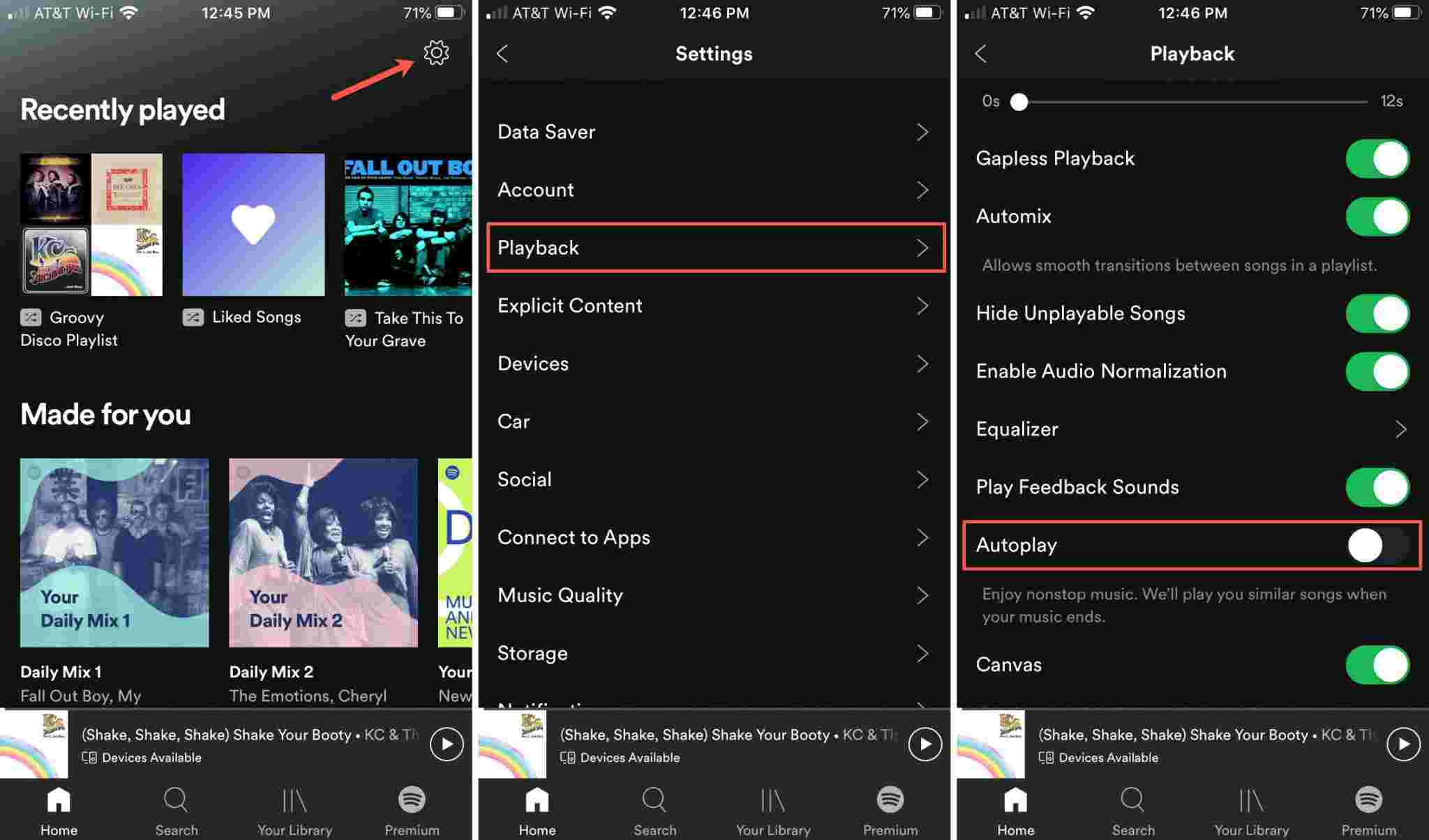
Solução 2. Limpar músicas aleatórias na fila
Às vezes, quando há uma música no Spotify fila que não está na lista de reprodução, você pode usar a função "Limpar fila" para excluir todas as músicas aleatórias. Isso é algo que não é possível com uma conta gratuita. Mais detalhes por favor verifique: Como limpar a fila em Spotify no desktop e no celular
Solução 3. Limpe o Spotify Esconderijo
Por que é Spotify reproduzindo músicas aleatórias quando a reprodução automática está desativada. Se o procedimento acima ainda não funcionar, pode haver um erro no Spotify próprio aplicativo, o que pode causar Spotify problema de reproduzir músicas aleatórias. Então limpando o Spotify cache é uma boa solução, pois corrigirá esses problemas, verifique: Como limpar Spotify Cache em seus dispositivos
Solução 4. Saia de todos os dispositivos e altere a senha
Depois de tentar os métodos acima, você também poderá encontrar Spotify reproduzindo outras músicas que não fazem parte da sua playlist. Então tudo que você precisa fazer é sair de todos os seus dispositivos e alterar suas senhas o mais rápido possível. Em seguida, faça login novamente em Spotify e veja se o problema com Spotify a reprodução de músicas que não estão na lista de reprodução persiste.
Solução 5. Reinicie o Spotify Aplicativo e seu dispositivo
Spotify erros de reprodução podem ser causados pelo mau funcionamento do aplicativo ou do dispositivo. Portanto, a maneira mais fácil é desligar o aparelho e reiniciá-lo. Na maioria dos casos, o Spotify o erro do aplicativo também será corrigido com sucesso assim que o dispositivo for reiniciado.
Não se preocupe. Seja qual for o motivo por trás desse problema, você pode evitar que isso aconteça. Se você está curioso para descobrir como isso pode ser feito, pule para a próxima parte!
Parte 3. Melhor Maneira de Evitar Spotify de Reproduzir Músicas Aleatórias
Em vez de pensar nas razões Spotify tocando músicas aleatórias, bem como aplicar métodos para corrigi-lo, por que não apenas aprender a baixar o Spotify músicas que você gosta de ouvir e transmiti-las no modo offline?
Você provavelmente está pensando que isso não é possível, especialmente para usuários de contas gratuitas. Bem, você está errado! Na verdade, independentemente do tipo de Spotify usuário que você é, você pode baixar todos os Spotify músicas que você gosta, transmita-as no modo offline em qualquer dispositivo e mantenha-as para sempre sem se preocupar com a taxa de assinatura e o plano!
Neste caso, você só precisa ter certeza de que está usando o melhor aplicativo, o TunesFun Spotify Music Converter. Este é um conversor profissional que pode ajudá-lo a remover facilmente a proteção DRM de Spotify anteriormente convertem Spotify músicas para o formato MP3, ele também suporta WAV, FLAC e AAC. É um app que faz a conversão de faixas em alta velocidade sem perder qualidade. Assim, ter arquivos de saída quase iguais aos originais. Os detalhes importantes das músicas (tags ID3 e informações de metadados) também serão mantidos mesmo após o processamento.
O aplicativo também está sendo atualizado de forma consistente para oferecer a melhor experiência ao usuário. Mais ainda, caso você tenha encontrado problemas ao usar o aplicativo, a equipe de suporte técnico está sempre disponível para ajudar. É claro que a interface esta TunesFun Spotify Music Converter tem é muito simples que mesmo os iniciantes não encontrarão problemas ao usá-lo.
Para sua referência, aqui também está um guia sobre como usar o TunesFun Spotify Music Converter para converter e baixar o Spotify músicas que você gosta de ouvir no modo offline, bem como manter para sempre em qualquer um dos seus dispositivos.
Passo 1. Uma vez que todas as necessidades de instalação do TunesFun Spotify Music Converter foram atendidos, basta instalá-lo e iniciá-lo. Comece o processo adicionando o Spotify músicas a serem convertidas.

Passo 2. Uma vez que as faixas foram carregadas, agora você pode configurar o formato de saída e outras configurações de parâmetros de saída.

Etapa 3. Todo o processo começará no momento em que o botão “Converter tudo” na parte inferior da página for marcado. O processo de remoção de DRM também deve ser feito pelo aplicativo ao mesmo tempo.

Depois de ter o DRM livre e convertido Spotify músicas, você não vai mais se preocupar com Spotify tocando músicas aleatórias já que agora você pode ouvir Spotify arquivos de música off-line!
Parte 4. Resumo
Agora explicamos mais sobre o “Spotify tocando músicas aleatórias”. Esperamos que agora você esteja mais bem informado sobre isso. Mais ainda, a melhor maneira de resolver o dilema também foi apresentada aqui. Será sempre melhor baixar e manter seu Spotify favoritos através de aplicativos incríveis como este TunesFun Spotify Music Converter.
Deixe um comentário